Windows系统更改/迁移用户目录
系统盘为C盘,C盘空间不足,C盘太满了,C盘清理时查看发现C:\Users目录占用几十个GB,以下方法可将Users目录大部分空间转移。
1. 准备工作
更改/迁移用户目录之前先自行备份当前用户的资料(下载目录、桌面文件等),以免数据丢失!!!
2. 修改注册表
更改默认用户目录路径,快捷键Win+R输入regedit打开系统注册表,切换至如下路径:
HKEY_LOCAL_MACHINE\SOFTWARE\Microsoft\Windows NT\CurrentVersion\ProfileList\
这里的ProfilesDirectory原本是%SystemDrive%\Users,将ProfilesDirectory项改为将要迁移的路径,例如D:\Users;
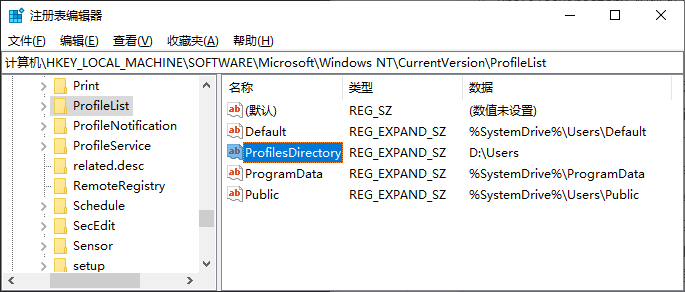
然后进入系统控制面板新建一个新系统账户,并设置为管理员;
重启电脑后使用新账户登录,这样新账户的用户目录就会被指定为D:\Users\[新账户]。
(如果想新账户名跟原来的账户名保持一致,那么在建新账户之前先删除旧账户(自行备份资料),重启电脑确保旧账户被清空,再重新建立一个同样名字的新账户,再继续执行上述步骤即可。)
3. 还原注册表
完成目录切换后,为避免更改的注册表引发其他问题,还需将注册表的ProfilesDirectory项还原成%SystemDrive%\Users,如下:
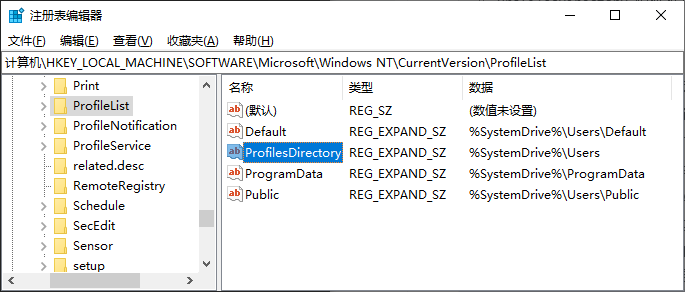
做完这一步,用户目录更改/迁移就已经完成了;文章后面的内容为补充内容,有兴趣的朋友可以看看。
4. 补充信息
注册表中会记录已经登录过的用户以及用户配置文件路径,打开注册表路径:
HKEY_LOCAL_MACHINE\SOFTWARE\Microsoft\Windows NT\CurrentVersion\ProfileList\
展开该路径显示子项,左边长串数字的子项就是系统所有的用户项。
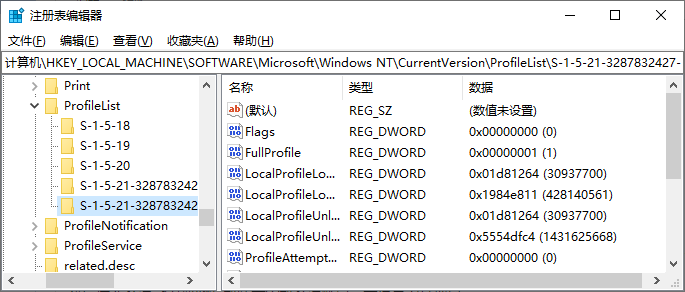
5. 其他方法
尝试通过mklink建立文件夹软链接替换C:\Users\[xxx];但是xcopy和robocopy命令拷贝C:\Users\[xxx]时总会有文件拷贝失败,导致系统库(AppData\Local\Microsoft等)异常,此方法无效。
文章参考
[1] window主机迁移用户目录






【推荐】国内首个AI IDE,深度理解中文开发场景,立即下载体验Trae
【推荐】编程新体验,更懂你的AI,立即体验豆包MarsCode编程助手
【推荐】抖音旗下AI助手豆包,你的智能百科全书,全免费不限次数
【推荐】轻量又高性能的 SSH 工具 IShell:AI 加持,快人一步
· 10年+ .NET Coder 心语 ── 封装的思维:从隐藏、稳定开始理解其本质意义
· 【设计模式】告别冗长if-else语句:使用策略模式优化代码结构
· 提示词工程——AI应用必不可少的技术
· 字符编码:从基础到乱码解决
· 地球OL攻略 —— 某应届生求职总结